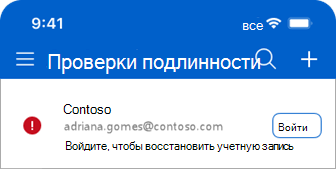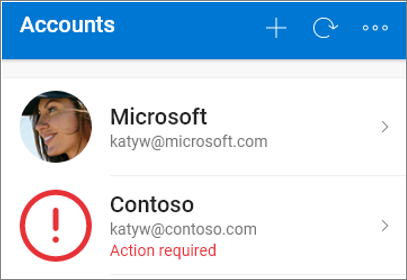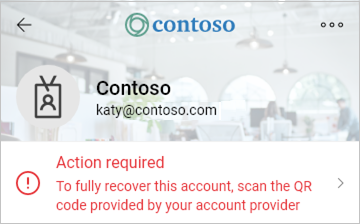Восстановление учетных данных учетной записи из Microsoft Authenticator
Вы можете восстановить или восстановить учетные данные учетной записи, сохраненные Microsoft Authenticator.
Примечание: Резервное копирование и восстановление можно выполнять только на одном и том же типе устройства. Например, учетные записи, резервные копии с помощью устройства iOS, не могут быть восстановлены на устройстве Android.
-
Включите iCloud Drive на устройстве iOS. Узнайте, как.
-
Включите цепочку ключей iCloud на устройстве iOS. Узнайте, как.
-
Включите резервное копирование iCloud на устройстве iOS. Узнайте, как.
-
Скачайте и установите Authenticator.Получение приложения
-
Войдите в каждую из учетных записей, чтобы завершить восстановление.
-
Какие сведения об учетной записи восстанавливаются в Authenticator?
Примечание: С июля 2025 г. функция автозаполнения в Authenticator перестанет работать, а с августа 2025 г. пароли больше не будут доступны в Authenticator. Дополнительные сведения.
Личные учетные записи Майкрософт
-
Если учетная запись использует только одноразовый код пароля, который обновляется каждые 30 секунд. Коды паролей будут доступны после восстановления.
-
Если учетная запись также обеспечивает вход без пароля, резервная копия создается только для имени учетной записи. При восстановлении вам потребуется снова войти в систему.
Рабочие или учебные учетные записи
-
Восстанавливается только имя учетной записи. При восстановлении вам потребуется снова войти в систему.
Сторонние учетные записи, такие как Amazon, Facebook или Gmail.
-
Эти учетные записи используют одноразовый код пароля, который обновляется каждые 30 секунд. Коды паролей будут доступны после восстановления.
Не удается восстановить учетные данные учетной записи Authenticator
Если вам не удается восстановить или восстановить учетные данные учетной записи Authenticator из-за невозможности доступа к учетной записи iCloud, обратитесь в службу поддержки Apple.
Если вам не удается подключиться к iCloud или войти в нее, обратитесь в службу поддержки Apple.
Если по какой-либо другой причине не удается выполнить восстановление, вы можете снова добавить учетные записи. Узнайте, как это сделать.
После восстановления учетных записей Authenticator отображается сообщение "Вход для восстановления учетной записи".
Если рядом с учетной записью отображается сообщение "Вход для восстановления учетной записи", для использования может потребоваться дополнительная проверка.
-
На экране Учетные записи в Приложении Authenticator коснитесь элемента Вход для каждой учетной записи, которую вы хотите восстановить.
-
Введите пароль, а затем подтвердите адрес электронной почты или номер телефона в качестве дополнительной проверки.
Важно: Перед входом выберите Восстановить из резервной копии или Начать восстановление. Если вы выполнили вход, выйдите, прежде чем продолжить восстановление учетной записи. Узнайте, как это сделать.
-
На мобильном устройстве откройте Authenticator и выберите Восстановить из резервной копии.
-
Войдите в учетную запись восстановления с помощью личной учетной записи Майкрософт, которую вы использовали во время резервного копирования. Учетные данные учетной записи будут восстановлены на новом устройстве.
Не удается увидеть восстановление из резервной копии?
Если при открытии Authenticator вы не видите раздел Восстановление из резервной копии или Начать восстановление , вам потребуется удалить или выйти из всех учетных записей, чтобы восстановить учетные данные учетной записи. Узнайте, как это сделать.
Какие сведения об учетной записи восстанавливаются в Authenticator?
Примечание: С июля 2025 г. функция автозаполнения в Authenticator перестанет работать, а с августа 2025 г. пароли больше не будут доступны в Authenticator. Дополнительные сведения.
Личные учетные записи Майкрософт
-
Если учетная запись использует только одноразовый код пароля, который обновляется каждые 30 секунд. Коды паролей будут доступны после восстановления.
-
Если учетная запись также обеспечивает вход без пароля, резервная копия создается только для имени учетной записи. При восстановлении вам потребуется снова войти в систему.
Рабочие или учебные учетные записи
-
Восстанавливается только имя учетной записи. При восстановлении вам потребуется снова войти в систему.
Сторонние учетные записи, такие как Amazon, Facebook или Gmail.
-
Эти учетные записи используют одноразовый код пароля, который обновляется каждые 30 секунд. Коды паролей будут доступны после восстановления.
Не удается восстановить учетные данные учетной записи Authenticator
Если вам не удается восстановить или восстановить учетные данные вашей учетной записи Authenticator, так как вы не можете получить доступ к учетной записи резервного копирования, наши агенты поддержки не могут помочь, к сожалению.
Чтобы получить доступ к учетной записи резервного копирования Майкрософт, используйте вспомогательное средство входа в учетную запись Майкрософт.Вспомогательное средство входа
Если по какой-либо другой причине не удается выполнить восстановление, вы можете снова добавить учетные записи. Узнайте, как это сделать.
После восстановления учетных записей аутентификатора отображается сообщение "Требуется действие"
Если рядом с учетной записью отображается сообщение Действие требуется , для использования может потребоваться дополнительная проверка.
-
На экране Учетные записи в приложении Authenticator коснитесь учетной записи, которую требуется восстановить, чтобы открыть полноэкранное представление учетной записи.
-
Коснитесь плитки для восстанавливаемой учетной записи, а затем выберите параметр для входа для восстановления. Введите пароль, а затем подтвердите адрес электронной почты или номер телефона в качестве дополнительной проверки.
См. также
Дополнительные сведения
Общие рекомендации см. в статье Устранение неполадок с Microsoft Authenticator.